Word中的功能十分的丰富,这也是很多小伙伴喜欢使用这款程序对文字文档进行编辑的原因之一,在这款程序中,我们不仅可以对文档进行图片、图表或是章节目录的添加,还可以根据自己的需求对文章格式进行调整。在使用Word的过程中,当我们需要在文章中插入一个侧边栏时,我们只需要在“插入”的子工具栏中打开文本框工具,然后在下拉列表中找到“边线型提要栏”选项,点击选择该选项即可。有的小伙伴可能不清楚具体的操作方法,接下来小编就来和大家分享一下Word在文档中插入一个侧边栏的方法。
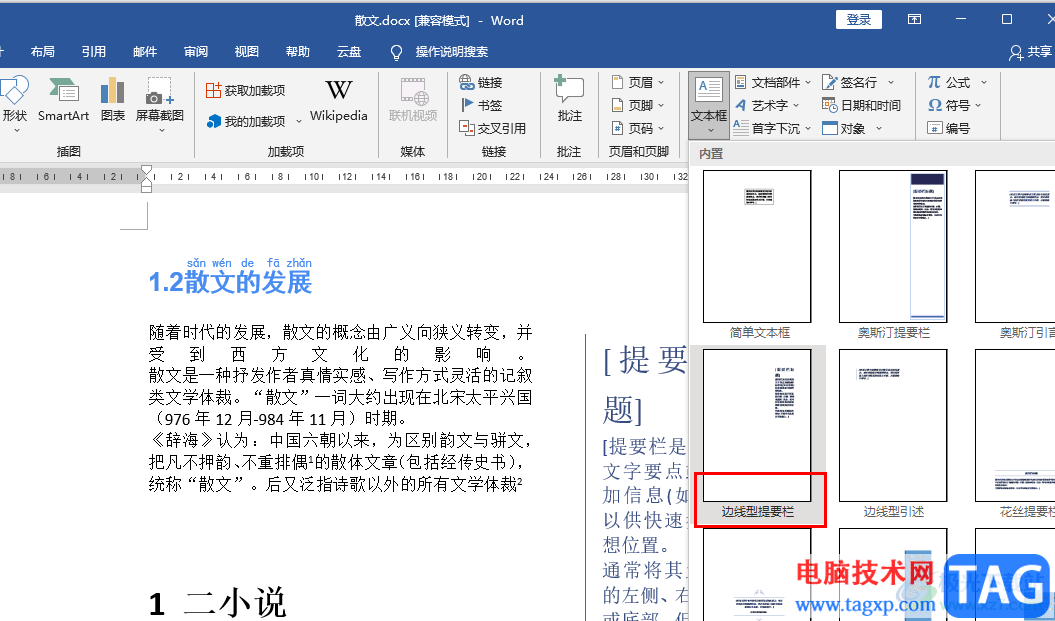
1、第一步,我们先在电脑中找到一个需要编辑的文字文档,然后右键单击该文档选择“打开方式”,再在子菜单中选择“Word”选项
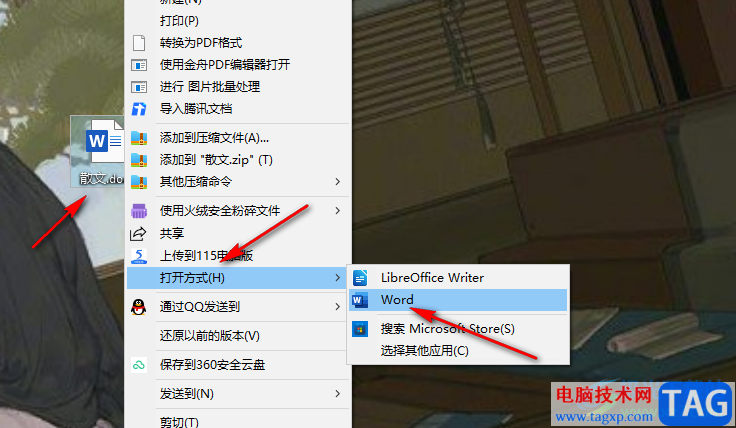
2、第二步,进入Word页面之后,我们在该页面的工具栏中找到“插入”工具,点击打开该工具
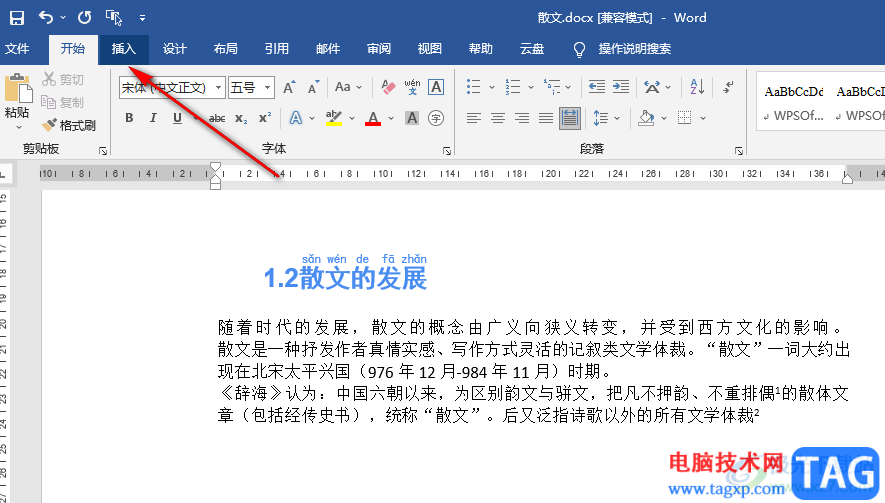
3、第三步,在“插入”的子工具栏中我们找到“文本框”工具,点击打开该工具下方的箭头图标
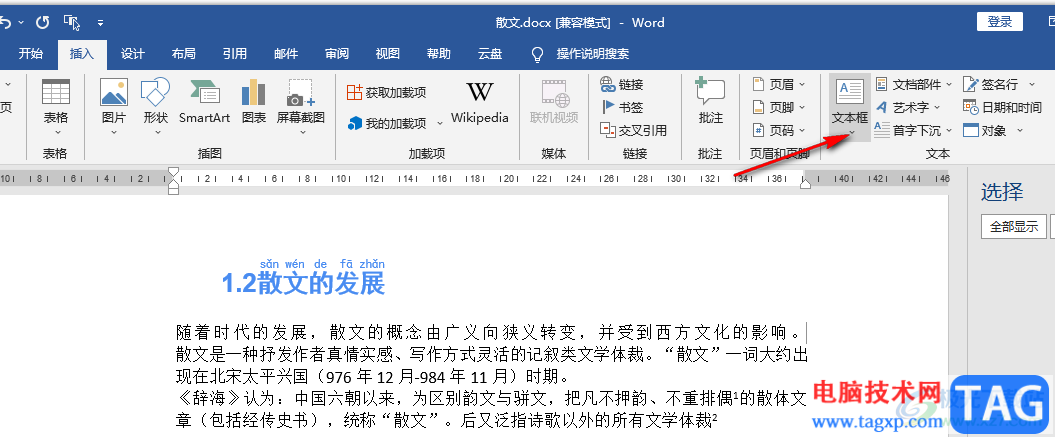
4、第四步,打开文本框工具之后,我们在下拉列表中找到“边线型提要栏”选项,点击选择该选项
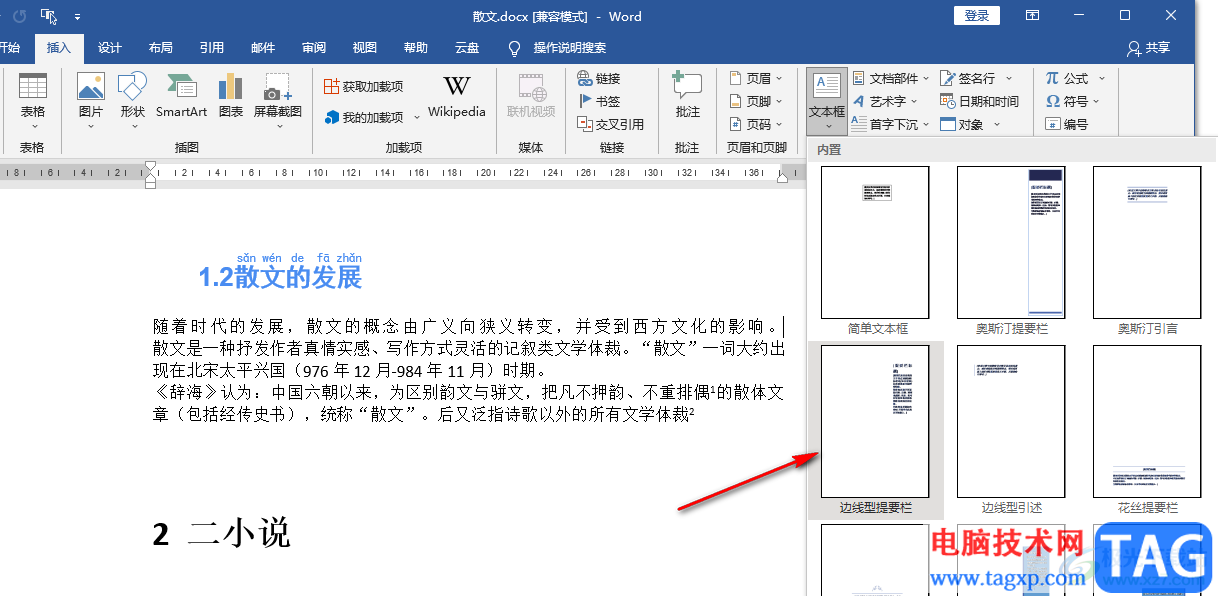
5、第五步,点击选择“边线型提要栏”选项之后,我们在文章的右侧就能看到侧边栏了,在侧边栏中输自己准备好的内容即可
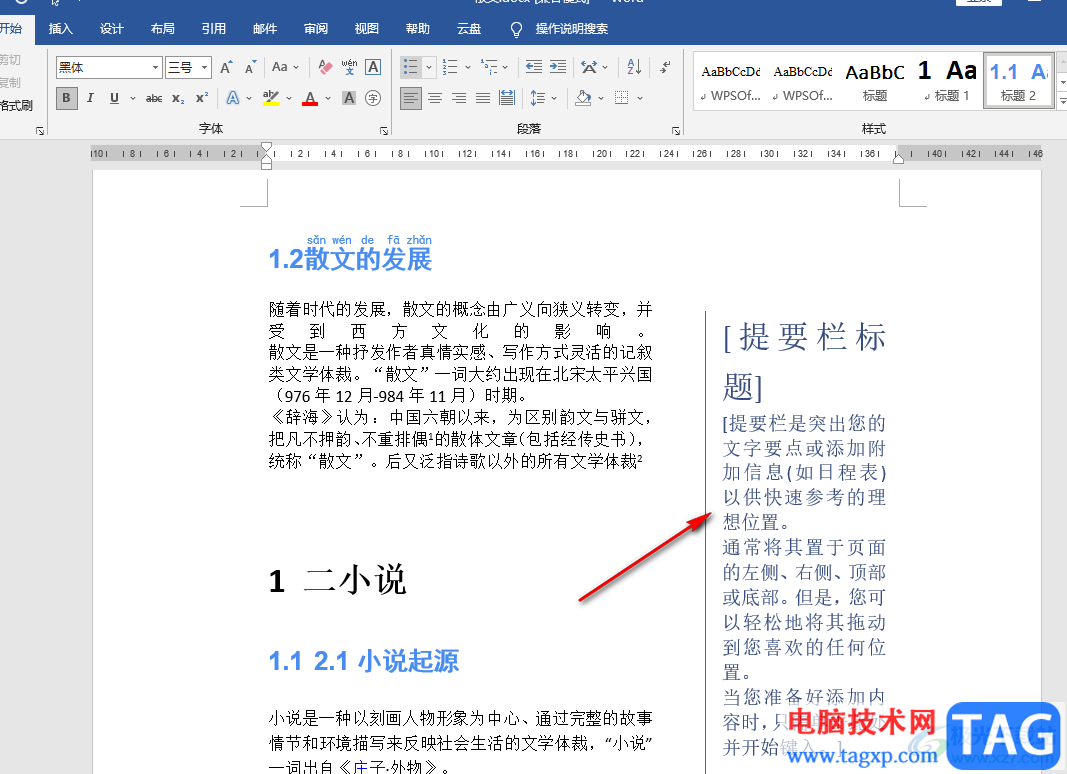
以上就是小编整理总结出的关于Word在文档中插入一个侧边栏的方法,我们在Word中先打开插入工具,再打开文本框工具,接着在文本框的下拉列表中找到边线型提要栏选项,点击选择该选项即可,感兴趣的小伙伴快去试试吧。
 2022年电竞产业规模将达
2022年电竞产业规模将达 三星正式宣布将于 3 月
三星正式宣布将于 3 月  AMD Instinct MI300 可能使用
AMD Instinct MI300 可能使用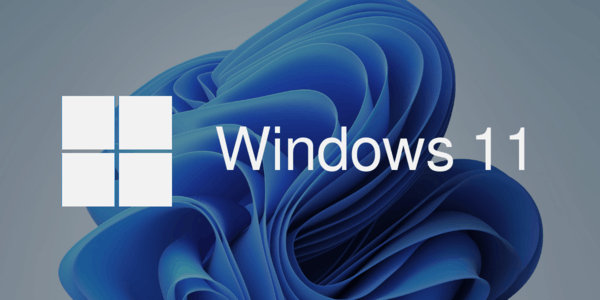 Windows 11 build 22458 次在 D
Windows 11 build 22458 次在 D 沃尔沃宣布,他们的首个
沃尔沃宣布,他们的首个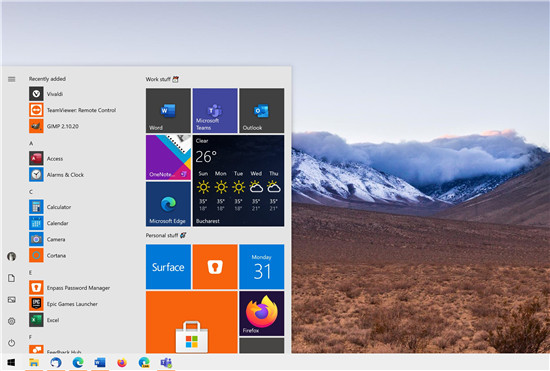 Windows10版本2004不再具有
Windows10版本2004不再具有 微信这两个功能不用就关
微信这两个功能不用就关 密码安全,QQ安全,木马防范
密码安全,QQ安全,木马防范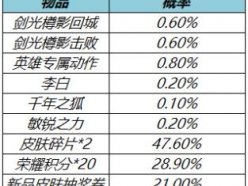 王者荣耀剑光樽影回城怎
王者荣耀剑光樽影回城怎 灵魂宝戒索瓦阵容怎么搭
灵魂宝戒索瓦阵容怎么搭 Switch鬼泣3特别版金手指代
Switch鬼泣3特别版金手指代 RTX3050显卡性能测试:与
RTX3050显卡性能测试:与 显卡排行榜天梯图
显卡排行榜天梯图 steam的退款条件是什么详细
steam的退款条件是什么详细 引导系统启动失败的BIOS信
引导系统启动失败的BIOS信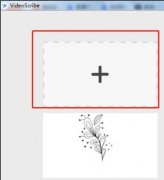 VideoScribe创建的视频怎么保
VideoScribe创建的视频怎么保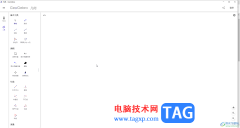 GeoGebra中绘制拟合曲线的方
GeoGebra中绘制拟合曲线的方 WPS Word快速隐藏手机号码的
WPS Word快速隐藏手机号码的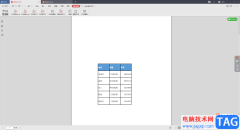 WPS PDF文档转换成PPT的方法
WPS PDF文档转换成PPT的方法 pages上下标怎么设置 page
pages上下标怎么设置 page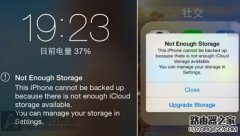 iphone手机提示Not Enough St
iphone手机提示Not Enough St Win10网络电缆未正确插入或
Win10网络电缆未正确插入或 忘记了荣耀路由X1 的密码
忘记了荣耀路由X1 的密码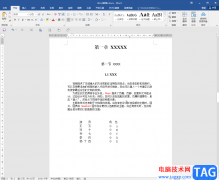
Word文档是一款非常好用的文字处理软件,在其中我们可以轻松地进行文字的专业化编辑处理。如果我们希望在Word文档中将文字颜色替换为其他颜色,小伙伴们知道具体该如何进行操作吗,其实...
41961 次阅读

Word文档是很多小伙伴在进行日常办公时都会使用到的一款软件,在其中有一个“阅读版式”功能,切换到阅读版式后,可以实现极简模式,方便查看文档内容,那小伙伴们知道电脑版WPS文档中...
26754 次阅读

众所周知word软件是一款深受用户喜爱的办公软件,在这款办公软件中用户可以找到各种专业且强大的功能来解决编辑问题,能够很好的帮助用户快速完成编辑工作,因此word软件成为了用户在编...
88447 次阅读
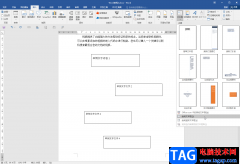
在Word文档中我们经常会需要使用到文本框功能,在使用文本框功能时我们可以选择自行绘制横排或者竖排文本框,也可以使用系统提供的文本框模板,在文本框中添加文字后还可以根据实际需...
261852 次阅读

很多小伙伴在编辑文字文档时都会选择使用WPS软件,因为在WPS中我们可以给文字文档添加图片、图表或是形状等各种内容,有的小伙伴在实际使用WPS对文字文档进行编辑的过程中还可能会遇到点...
15347 次阅读

WPS是一款被大家频繁使用的办公软件,大家通过该软件更好的处理自己要整理的资料、数据、报表以及需要演讲的内容,当你进行文章的编写的过程中,需要插入脚注来引用一些名言名句,而插...
27400 次阅读

很多小伙伴之所以喜欢使用Word程序来对文字文档进行编辑,就是因为Word程序中的功能十分的丰富,能够满足我们对于文字文档编辑的各种需求。在使用Word程序对文字文档进行编辑的过程中,有...
19389 次阅读

word中按空格键时后面的字被删除怎么解决 为什么Word中按空格键后面的字会删掉,word中按空格键时后面的字被删除怎么解决 为什么Word中按空格键后面的字会删掉 我们在操作word时有时会发现...
354413 次阅读

在WPS中进行Word文字文档的编辑是日常生活中非常常见的,在文字文档中提供的功能设置字体颜色、添加字号、打开章节导航以及插入图表等功能,而其中有些时候我们会在文档中进行网格线的...
16123 次阅读
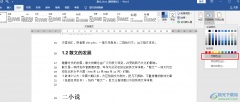
Word是很多小伙伴都在使用的一款文档编辑程序,在该程序中,我们可以对文档进行格式的编辑、页面布局以及主题设计,给背景添加背景色,给文字添加底纹等,让我们的文档页面更加的美观...
146910 次阅读
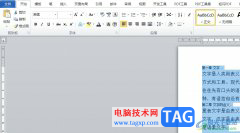
word是一款由微软公司发布的专业文字处理工具,为用户带来了许多的便利和好处,并且深受用户的喜爱,当用户在编辑文档文件时,会发现其中的功能是很强大的,用户可以对文字间距、页面...
20609 次阅读

word软件是由微软公司发布的一款专业文字处理工具,给用户带来了不错的使用体验,在这款软件中用户可以体验到强大且专业的功能,能够为用户带来许多的便利,并且提升了用户的使用体验...
69947 次阅读

大部分的用户在遇到编辑文档文件的情况时,就会选择在word软件中来解决,众所周知word软件是一款专业的文字出处理工具,给用户带来了许多的好处,在满足用户需求的同时,也提升了用户的...
96134 次阅读

越来越多的用户电脑上安装了word软件,在这款软件中用户可以感受到许多专业的文字处理功能,给用户带来了不少的帮助,当用户在使用word软件来编辑文档文件时,有时可以在页面上插入各种...
153897 次阅读
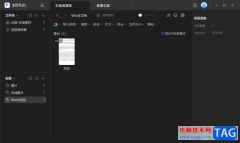
Billfish是一款非常不错的素材管理工具,当前多数小伙伴的电脑中都有安装这样一个工具,特别是一些经常喜欢整理电脑文件的小伙伴们,想要让自己的电脑文件有一个更好的管理效果,那么就...
18061 次阅读